

当前位置:深度技术系统 > 教程资讯 > Windows10教程 >
发布时间:2021-02-03源自:深度系统 作者:深度技术阅读( )
有深度技术的小伙伴在使用win10纯净版系统的时候,因为网络有问题,想要清除dns缓存来处理该问题,电脑桌面却弹出“Windows无法完成修复问题,因为下列操作无法完成清除DNS缓存...”的错误提示问题,针对此疑问,下面深度系统小编来分享一下详细的解决方法给大家。

方法如下:
1、在win10系统桌面上,开始菜单。右键,运行。
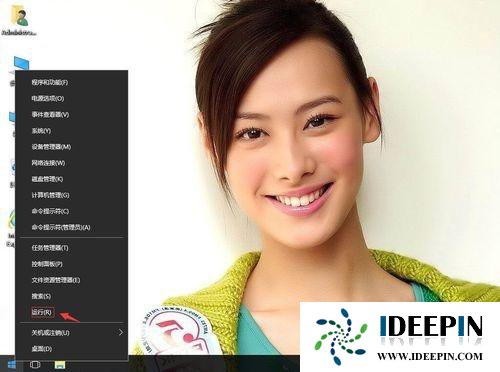
2、输入services.msc,再确定。

3、在服务中,找到DHCP Client服务。
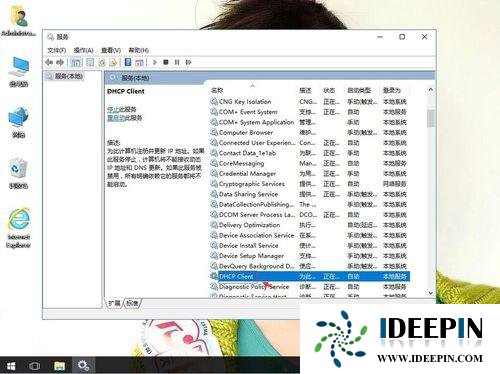
3、右键,属性。
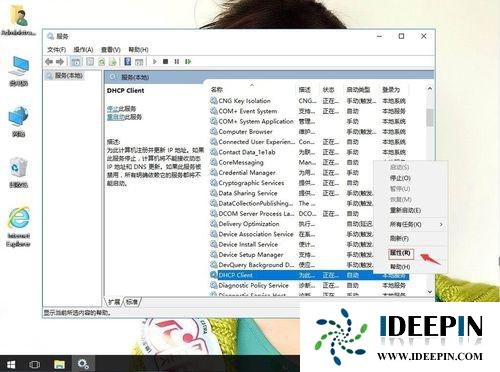
4、启动类型为自动。单击启动。然后再应用,确定。
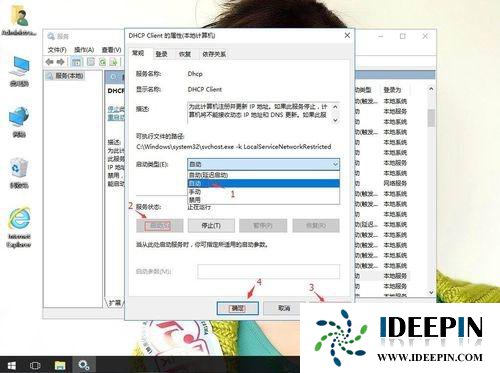
5、返回找到DNS Client服务。右键,属性。
6、启动类型为自动。单击启动。然后再应用,确定。
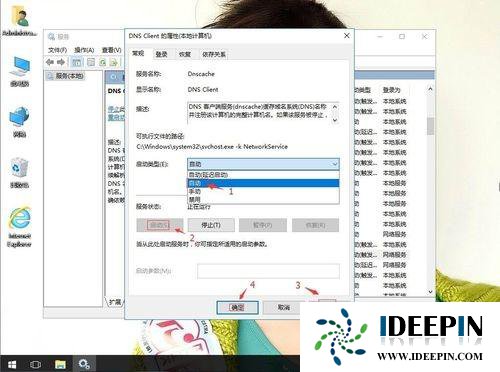
7、返回桌面,运行。输入CMD。确定。
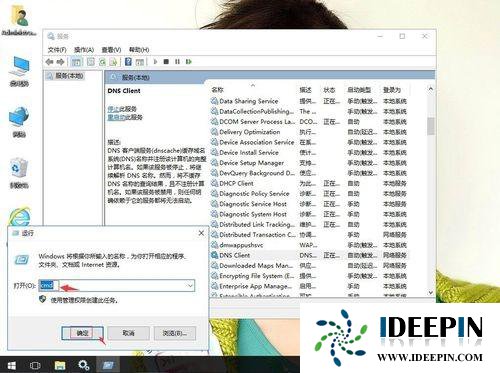
8、输入 ipconfig/flushdns回车。
9、当系统提示“已成功刷新缓存”或者“Successfully flushed the DNS Resolver Cache”则说明清除DNS缓存成功。
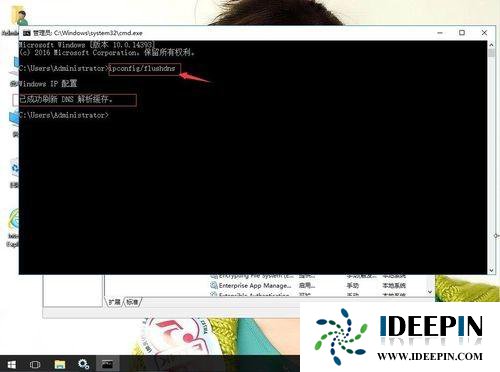
以上是深度技术系统分享关于win10纯净版系统提示“无法清除DNS缓存”的解决方法,希望这个方法能够帮助到大家。
以上文章内容由深度系统(http://www.ideepin.com)收集整理分享,转载请注明出处!

win10打开疑难解答出现服务注册丢失或
有深度之家的用户说win10系统出现无法正常更新,选择使用疑难解答来修复此问题的时候,而在...
深度技术xp系统取消开机密码的设置方
深度技术xp系统取消开机密码的设置方法 ...
windows10专业版电脑开机黑屏只有鼠标
有一位深度技术系统用户,在windows10专业版中打开电脑开机出现欢迎界面后出现黑屏只有鼠标...
深度Win7旗舰版中xps转换pdf文件的方法
在日常工作中,有深度win7旗舰版的小伙伴会经常收到xps格式的文件,但收到这类文件都是无法...
win10专业版打开软件分辨率异常不匹配
如今的市场上win10系统的普及越来越高,使用win10专业版的用户占比越来越多,有深度技术用户...